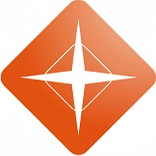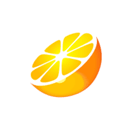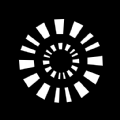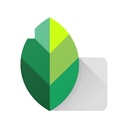
-
snapseed中文版
- 版本:v2.19.1
- 类别:拍摄美化
- 大小:27.16M
- 时间:2024-04-02
相关版本
软件介绍
snapseed中文版是一款最近非常火爆的摄影美化类型的软件,软件是中文版本,而且还提供了很多丰富的美化工具,各种各样的滤镜和特效,也会定期的更新,能够在这里学习更多不同的p图技术,随时可以编辑出更多完美的图片。
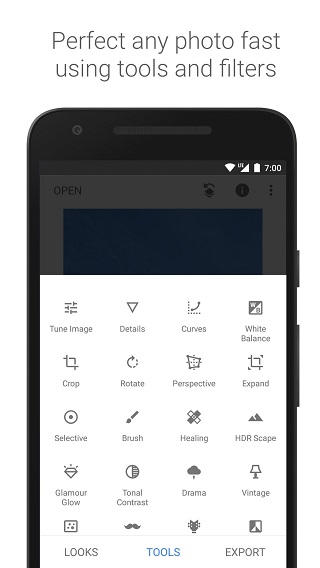
《snapseed中文版》软件特色:
1.里面的修图工具也是比较的多元化,而且都是免费使用。
2.编辑好的图片都能够在线预览效果,不满意都可以直接修改。
3.滤镜和特效使用起来很流畅,还会定期的进行更新。
4.能够自由的调整图片的尺寸大小,还能够修改照片的色彩饱和度。
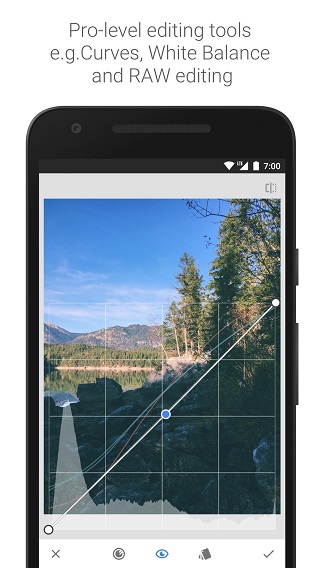
《snapseed中文版》软件亮点:
1.里面的各种功能特别的优质,使用起来也是超级的流畅。
2.各种各样的滤镜都是当前非常流行火爆的,还会自动推荐。
3.还带来了很多丰富的画笔,图片的色彩还有亮度都可以自由的调节。
4.提供了非常详细的操作步骤,对于新手小白来说比较的友好。
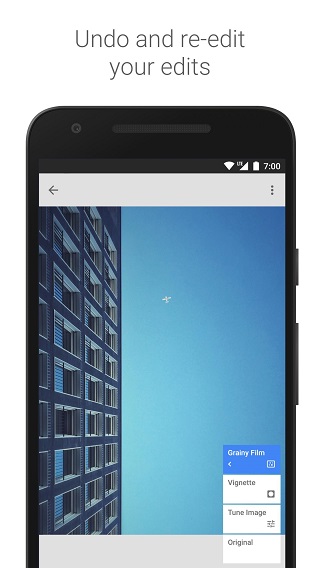
snapseed蒙版教程
对于snapseed中的“蒙版”功能,很多人都还不了解,也不知道蒙版功能怎么用。今天给大家讲一下Snapseed的蒙版功能,希望对大家有帮助。
一、蒙版是什么?
在ps中蒙版用纯黑色表示不运用调整区域,纯白色表示运用调整区域,灰色表示部分运用调整区域。
Snapseed中的蒙版工具和ps中的蒙版工具是差不多的,比如:你要让一张彩色的照片变成黑白,但想把照片中的主体保留色彩,那么就要用到蒙版工具。
蒙版的用处有很多,比如:局部调整、合成照片、制作特效的等等,这些都可以通过Snapseed的蒙版功能来实现,大家比较常见的应该是局部调整和双重曝光了。本篇小编将给大家详细讲一下snapseed蒙版的使用教程。
二、蒙版使用教程
1、蒙版在哪里
snapseed中,【蒙版】并不是一个单独的工具,在工具栏中是找不到的,它是一项隐藏功能,需要我们完成了某些后期修图步骤的调整之后,才能使用蒙版工具。
【蒙版】工具的进入,需要在Snapseed主页面右上角,点击“向左箭头”的这个按钮,点击“查看修改内容”,然后找到具体的调整步骤,点击“箭头”,再点击最中间的按钮即可进入蒙版的操作界面,如下图所示步骤:
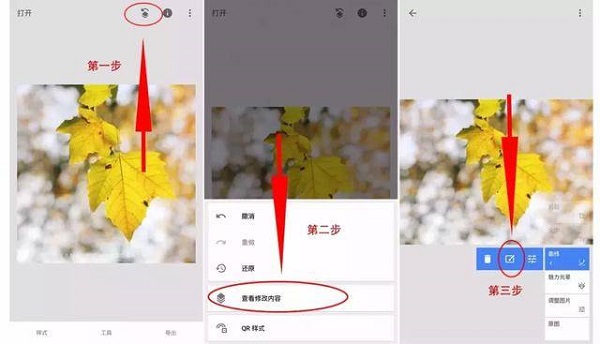
2、单一色彩调整
蒙版修图最常用的一个技巧是把色彩丰富的照片,背景留为黑白,主体景物是彩色,例如下图的照片:
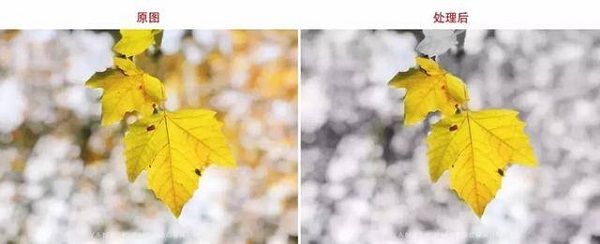
这种效果用蒙版可以轻松搞定
首先,需要把照片全都调整的黑白,直接用【黑白滤镜】即可:
其次,回到主页,点击右上角箭头,查看修改内容,进入蒙版工具:
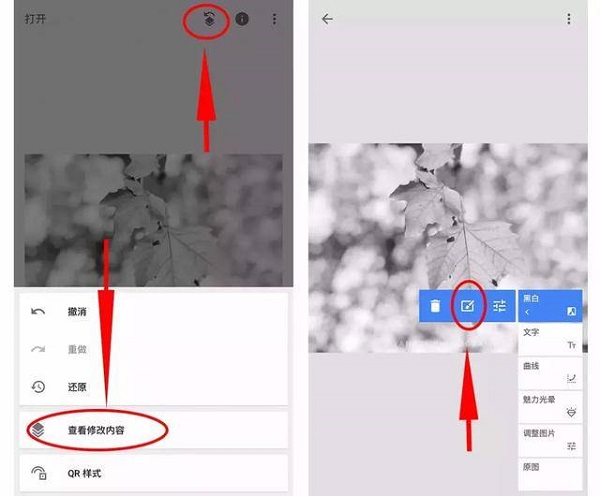
第三步,直接用手指涂抹背景区域,背景就变为了黑白,树叶不要涂抹:
注意的是,树叶的边缘要涂抹到位,需要放大照片,一点一点仔细涂抹,尽量让边缘细节的色彩涂抹到位:
第四步,涂抹完成后,就可以点击右下角“√”,再点击左上角箭头,回到主页面,背景就变为黑白,树叶保留原来的黄色,直接导出照片即可,这就完成了一张蒙版单一色彩的处理。
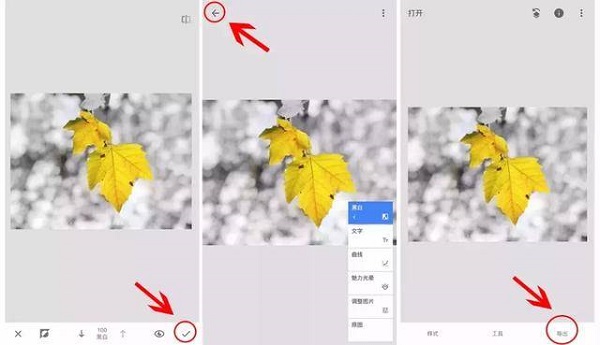
3、局部调整
有些照片的局部色彩或曝光可能不够好,我们只想调整局部,也可以通过【蒙版】来实现,例如这张照片,如果我们只想提升前景沙滩的饱和度的话,可以先提升照片整体的饱和度,然后再用蒙版留出前景沙滩局部的饱和度即可。
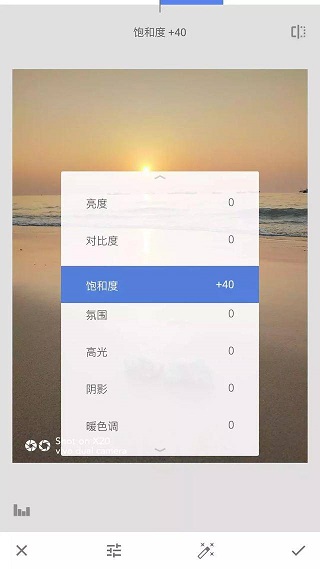
第一步,使用【调整图片】,提升饱和度:
第二步,点击右上角箭头-查看修改内容-进入蒙版选项:
第三步:进入蒙版操作界面后,直接涂抹前景的沙滩即可,点击右下角【眼睛】按钮可以显示涂抹的区域(红色的区域):
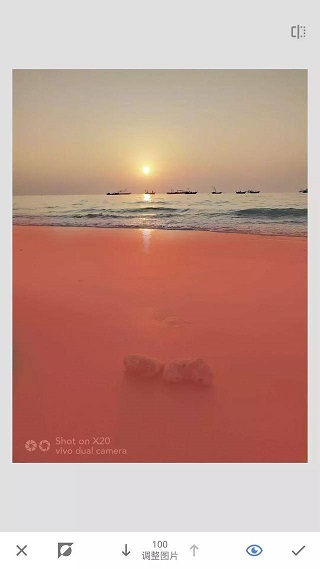
涂抹完成后即可导出保存、导出照片,前景沙滩的局部色彩处理就完成了,完全不会影响到背景天空的色彩,如下对比图:
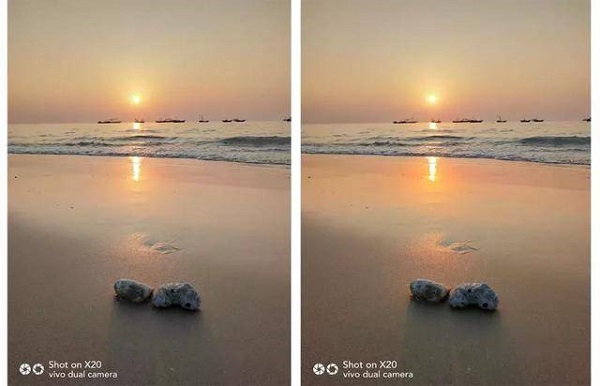
三、总结
蒙版是一个隐藏工具,它可以对任何一个操作步骤进行处理,以实现局部调整的效果,除了上面示范的两个处理技巧之外,其他的步骤也都可以用蒙版,比如局部曝光、色温的蒙版调整、曲线、滤镜等都可以进行蒙版操作。
蒙版是一个非常强大的局部处理工具,这篇教程算是一个示范,大家可以举一反三尝试一下其他后期步骤的蒙版处理,达到对蒙版工具的深入理解和操作练习。
《snapseed中文版》小编点评:
这款软件还提供了很多丰富的贴纸和文字,都可以任意的选择来进行装饰,还可以拍摄出更多比较有质感的黑白照片,随时可以旋转图片的方向,照片的背景图案可以根据个人喜好来不断的切换。
应用信息
- 当前版本:v2.19.1
- 运营状态:运营中
- 权限说明:查看详情
- 隐私说明:查看隐私
- 语言:中文
- MD5:33F6392FD51EBE00723D00EC13689C30
- 包名:com.niksoftware.snapseed